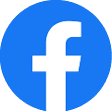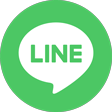最大アップロードファイルサイズを上げずともAll in One MigrationとFTPでWordPress移行する方法

WordPressの移行をする際、わたしは主に
- データベースとFTPで移行
- All in One Migrationを使って移行
のどちらかの方法を使っていたのですが
前者はデータベースの権限が無いとできなくて
後者はアップロード上限を変えないとできないことが多いです。
そこで
All in One MigrationでSQLデータのみエクスポートし
データはFTPでアップロードする
という、ハイブリッド的な方法をご紹介します。
目次
作業前の確認
新環境のアップロード上限を確認
新環境のAll in One Migrationのインポート画面を開き
ここの「最大アップロードファイルサイズ」を確認します。

旧環境のSQLデータの容量を確認
次に旧環境のAll in One Migrationのエクスポート画面を開きます。
以下のようにチェックを入れ「ファイル」をクリックします。
(場合によっては「投稿リビジョン」はエクスポートしても良いかもしれません)

するとSQLのダウンロード容量が表示されます。

ここの「ダウンロード容量」が、先程の「アップロード上限」より小さければこの方法が使えます。
このままダウンロードしてお進みください。
FTPでデータをアップロード
旧環境の/wp-content/内を丸ごと、新環境の同ディレクトリにアップロードします。
念のため、新環境の/wp-content/のバックアップを取ってから行いましょう。

SQLデータをインポート
新環境のAll in One Migrationのインポート画面を開き、先程ダウンロードしたエクスポートデータをインポートします。

完了したら、念のため「パーマリンク構造の保存」をポチっておきましょう。

これで、WordPressの移行が完了するはずです。